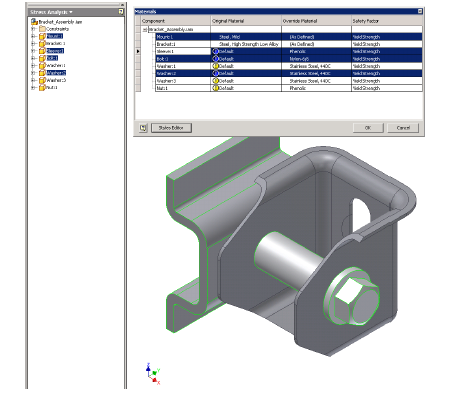
Evalúe el diseño usando diferentes materiales. Elija entre las anulaciones de material disponibles o utilice el Editor de estilos para definir materiales personalizados:
- En la columna Material de anulación, pulse la celda que coincida con el componente cuyo material desea cambiar. La fila y el nodo de navegador del componente asociado, y el componente de la ventana gráfica se resaltan para mostrar la selección.
- Pulse la flecha desplegable para ver la lista de materiales y seleccione el material que desee. Todas las incidencias de ese componente reciben la anulación de material. De este modo, si hay 16 incidencias de un perno y de un material de anulación para un perno, como resultado de la acción se anula el material de las 16 incidencias del perno. Nota: Puede copiar y pegar anulaciones de material. Pulse con el botón derecho en una celda de material de anulación y seleccione Copiar. A continuación, pulse con el botón derecho en otra celda de material de anulación y seleccione Pegar.
- Especifique anulaciones de materiales para tantos componentes como desee y, a continuación, pulse Aceptar para aplicar los cambios de materiales.
Nota: Si el material que desea usar no está disponible en los materiales suministrados, puede definir otros nuevos o modificar los existentes. Para ello, en el cuadro de diálogo Materiales, pulse Editor de estilos.
Trabajo con varios materiales de componentes
Es posible realizar una selección múltiple de filas en el cuadro de diálogo Materiales:
- Pulse una fila en el cuadro de diálogo.
- Para seleccionar varias filas, pulse y mantenga pulsado CTRL, y seleccione las filas.
- Para seleccionar varias filas contiguas, pulse la tecla Mayús.
Nota: Se resaltan filas seleccionadas y los componentes en la ventana gráfica.
Asigne materiales de anulación a las selecciones:
- Con las filas seleccionadas, pulse una de las celdas elegidas en la columna Material de anulación.
- En el menú desplegable, pulse la selección de material adecuada. Todas las filas seleccionadas heredan el mismo material de anulación.
Copie y pegue un material de anulación:
- Pulse con el botón derecho en una fila y seleccione Copiar. Se copia el material de anulación asociado con la fila.
- Seleccione una o varias filas de destino para el material de anulación.
- Pulse con el botón derecho en una fila resaltada y seleccione Pegar. Todas las filas heredan el material de anulación copiado.
Coeficiente de seguridad
Especifica si se usa Límite de elasticidad o Resistencia máxima a tracción al determinar el coeficiente de seguridad. El valor por defecto es Límite de elasticidad. En el caso de materiales dúctiles, seleccione Límite de elasticidad. En el caso de materiales frágiles, seleccione Resistencia máxima a tracción.